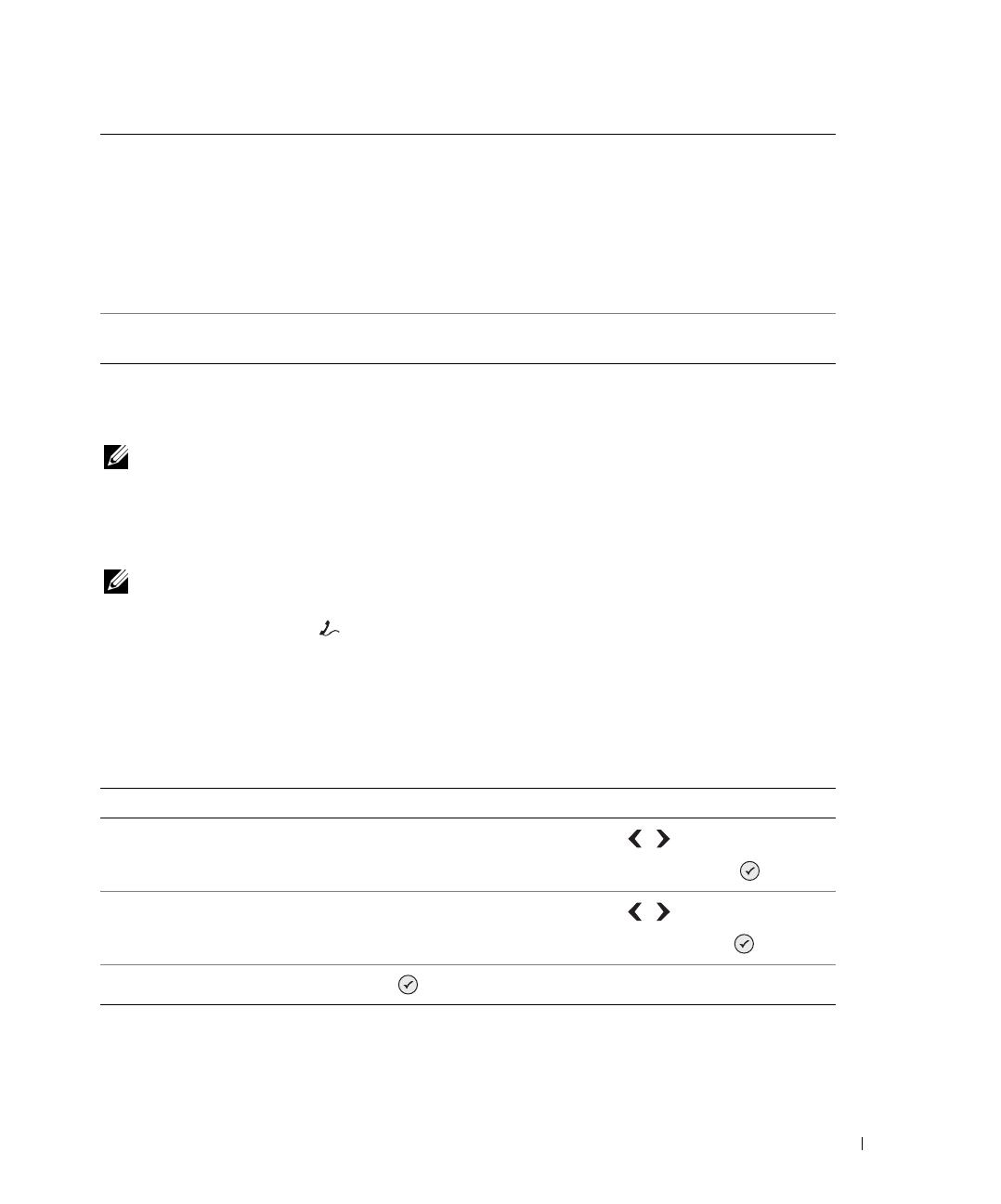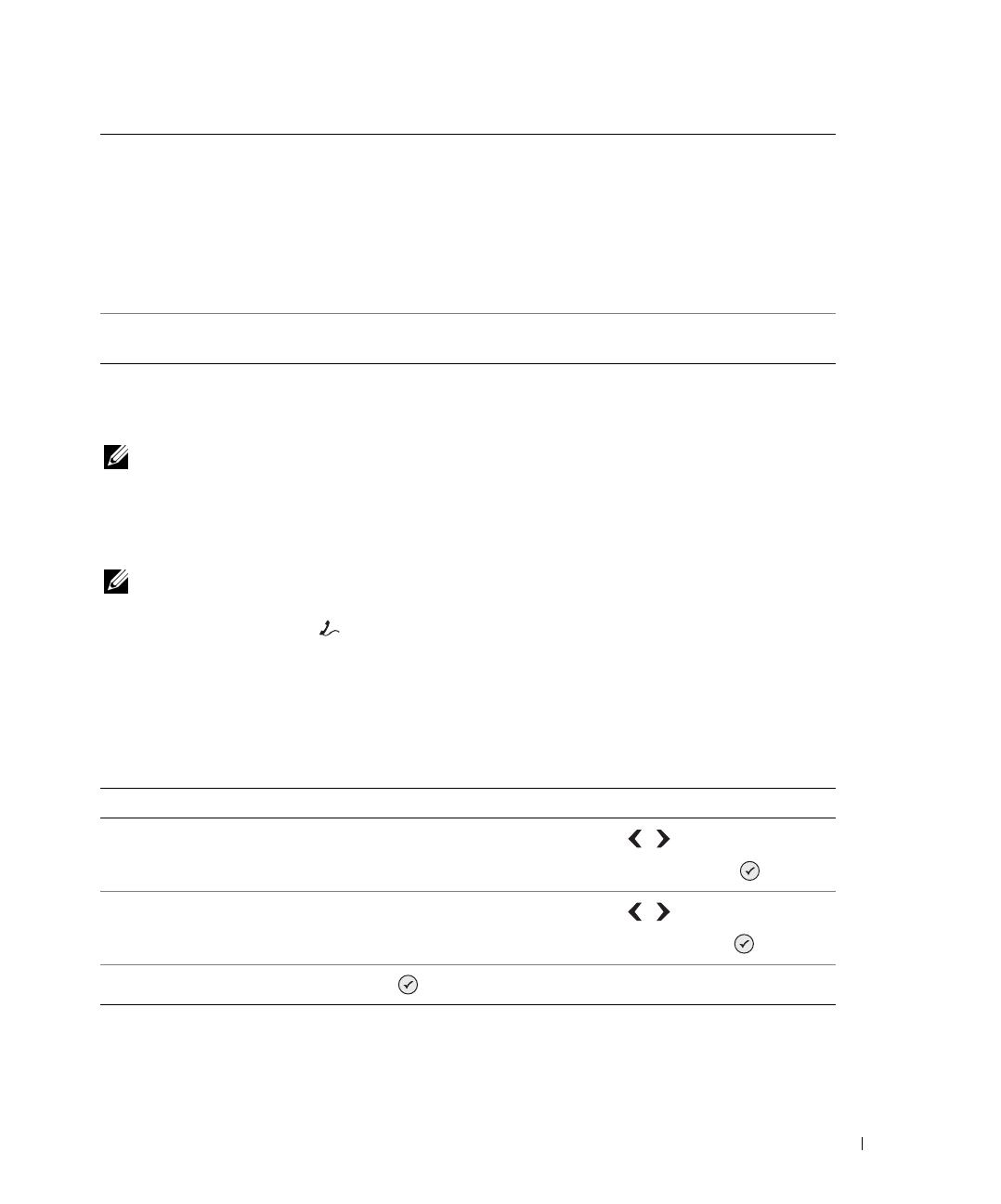
Om din skrivare 17
Installera skrivaren
OBS! Dell Photo Allt-i-ett-skrivare 964 stöder Microsoft® Windows® 2000, Windows XP och
Windows XP Professional X64 Edition.
Följ stegen på affischen Installera skrivaren för att installera skrivaren. Om du stöter på problem
under installationen kan du se "Felsökning" på sidan 87.
OBS! Dell Photo Allt-i-ett-skrivare 964 är en analog enhet som endast fungerar när den är direkt
ansluten till ett vägguttag. Annan utrustning, t.ex. en telefon eller en telefonsvarare, kan anslutas till
TELEFON-anslutningen ( – höger anslutning)
så att den går genom skrivaren enligt
beskrivningen i installationsstegen. Om du har en digital anslutning som ISDN, DSL eller ADSL
behövs ett digitalt linjefilter. Kontakta din Internetleverantör för mer information.
Menyn Urspr.inställ.
Menyn Urspr.inställ. visas automatiskt på skrivaren när du startar den första gången.
Uppdatera inställningar
Du kan uppdatera inställningarna för tid, datum, språk och land efter startinstallationen genom
öppna menyn Installation.
16 Nätdel Strömförsörjer skrivaren.
OBS! Nätsladden kan tas bort. När strömförsörjningen
tagits bort från skrivaren, men förblir ansluten till ett
vägguttag, lyser en LED-indikator när strömmen är
inkopplad.
OBS! Om strömmen är avstängd när du kopplar ifrån
maskinen, kommer den även att vara avstängd när du
kopplar in den igen.
17 Anslutning för nätsladd Ansluter skrivarens strömförsörjningsenhet till nätuttaget
med hjälp av den medföljande landsspecifika nätsladden.
Menyalternativ: Inställningar:
Språk
Använd den vänstra och den högra pilknappen för att bläddra genom
språkalternativen. När ditt språk är markerat trycker du på Välj .
Land
Använd den vänstra och den högra pilknappen
för att bläddra genom
landsalternativen. När ditt land är markerat trycker du på Välj .
Ange datum och tid
Tryck på Välj för att gå till menyn Ange datum och tid.